win11没有打开该文件的权限怎么办 Win11显示无权访问文档怎么处理
在使用Windows 11操作系统时,用户可能会遇到无权限访问该文件或无权访问文档的提示,这往往让人感到困惑和烦恼,此问题可能由多种原因引起,包括文件权限设置错误、账户权限不足或文件被其他程序占用等。遇到这种情况,用户可以通过检查文件属性、修改权限设置或者以管理员身份运行相关程序等方法来解决问题。本文将为大家提供一些实用的解决方案,帮助您快速恢复对文件的访问权限,确保日常工作和学习的顺利进行。
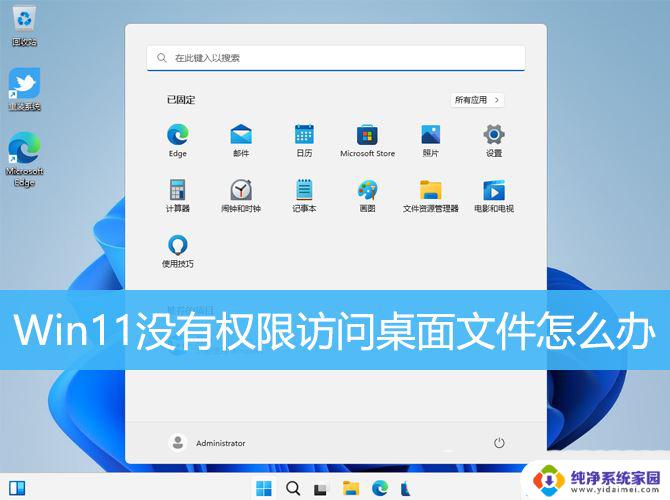
1、按【 Win + R 】组合键,打开运行。输入【regedit】命令,按【确定或回车】打开注册表编辑器;
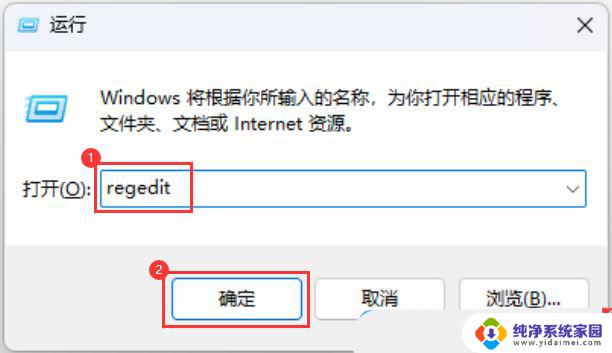
2、注册表编辑器窗口,依次展开到以下路径:HKEY_CLASSES_ROOT\PackagedCom\ClassIndex
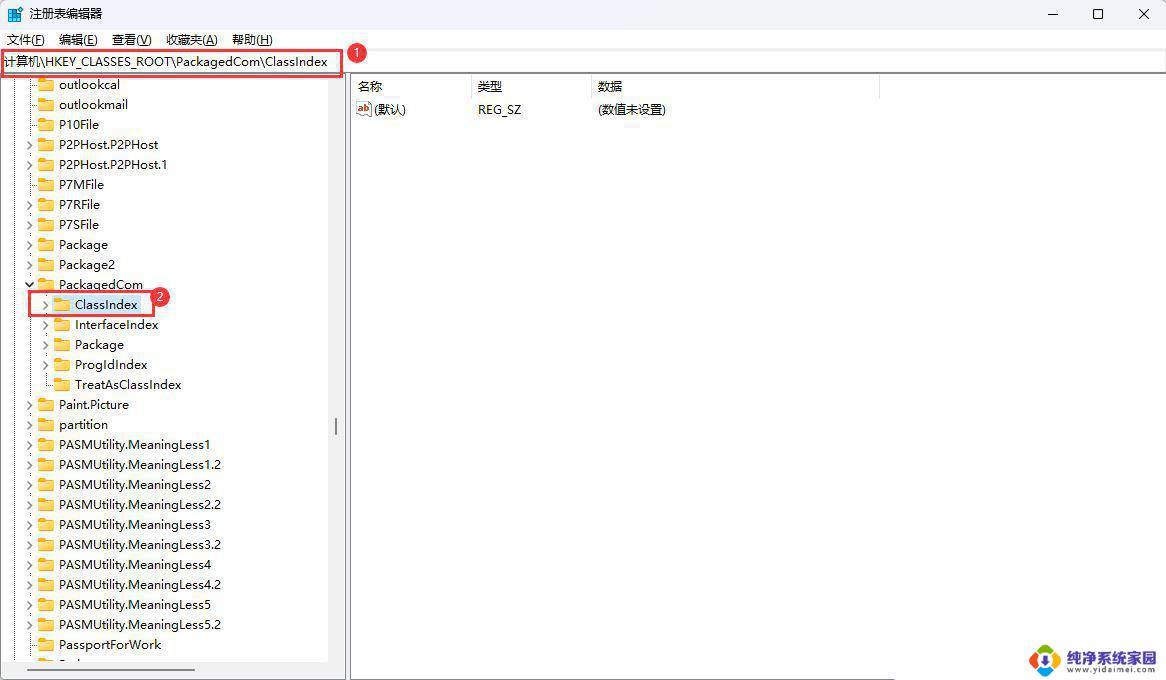
3、选择并右键点击【ClassIndex】,在打开的菜单项中,选择【权限】;
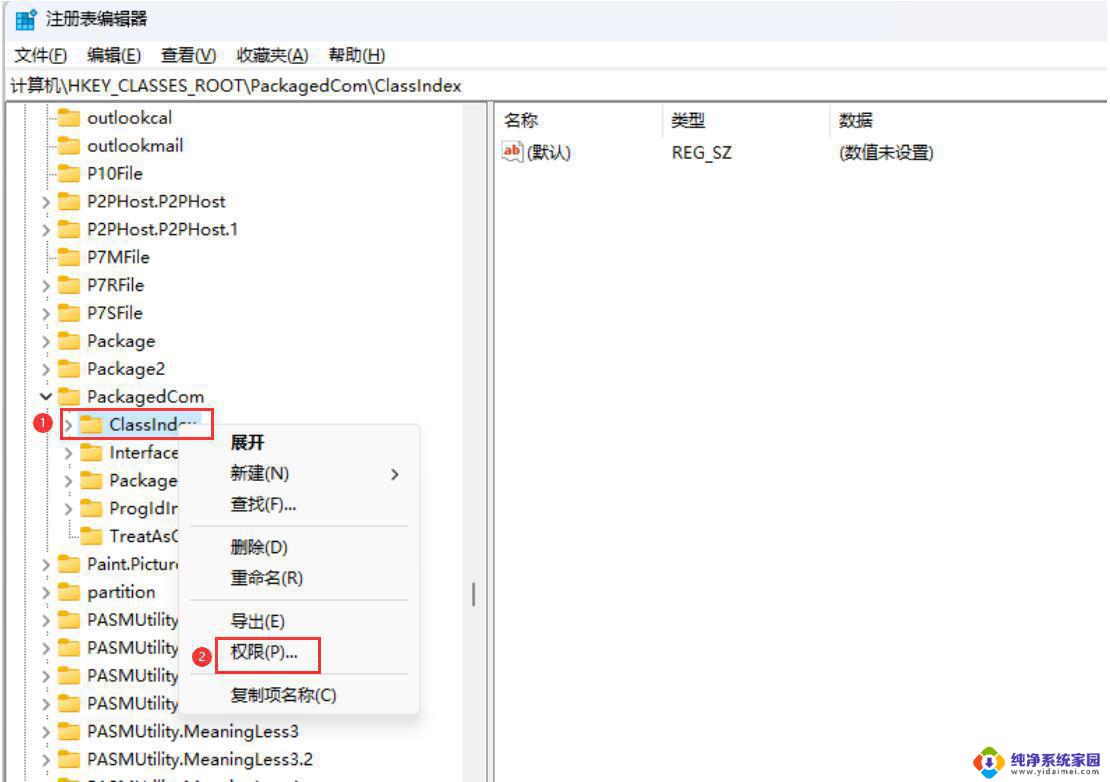
4、ClassIndex 的权限窗口,点击【添加】;
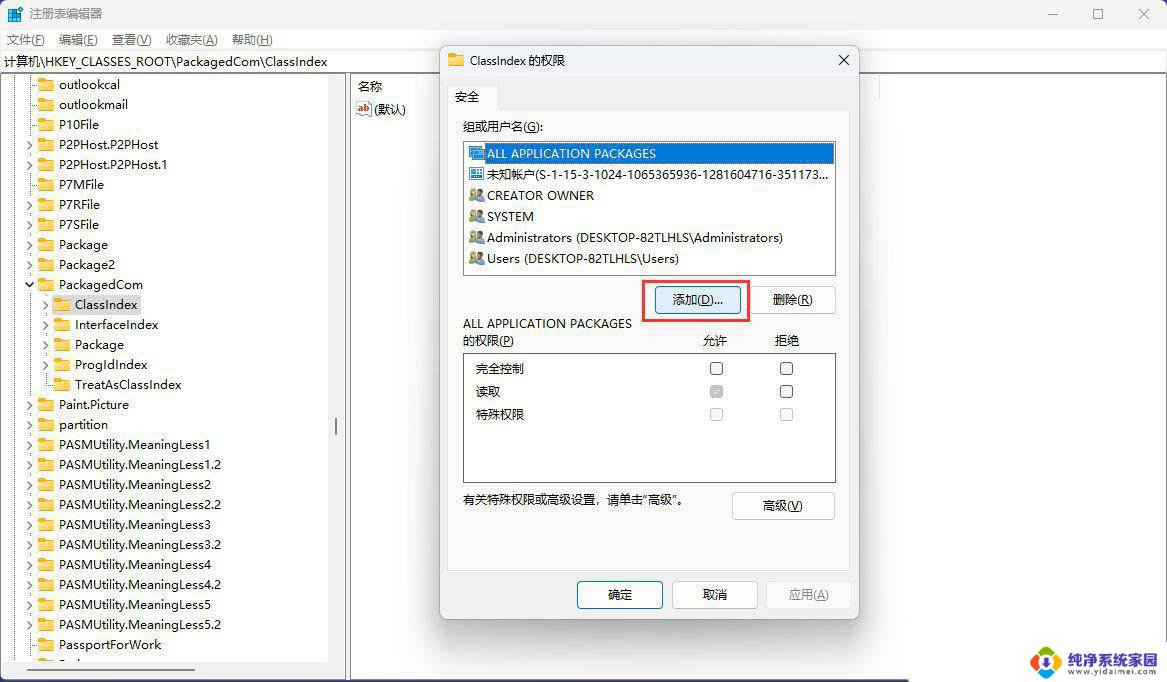
5、选择用户或组窗口,输入对象【users】,点击【检查名称】,查找位置选择本地用户;
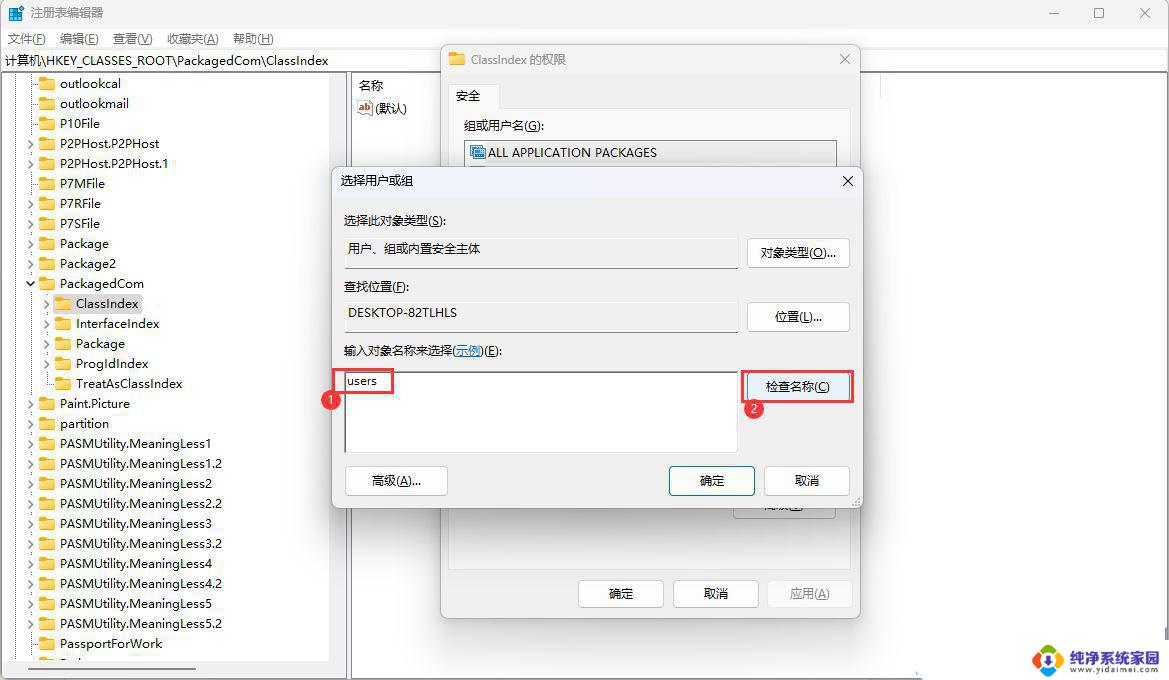
6、名称检查完成后,确认状态为【DESKTOP-82TLHLS\Users】,再点击【确定】;
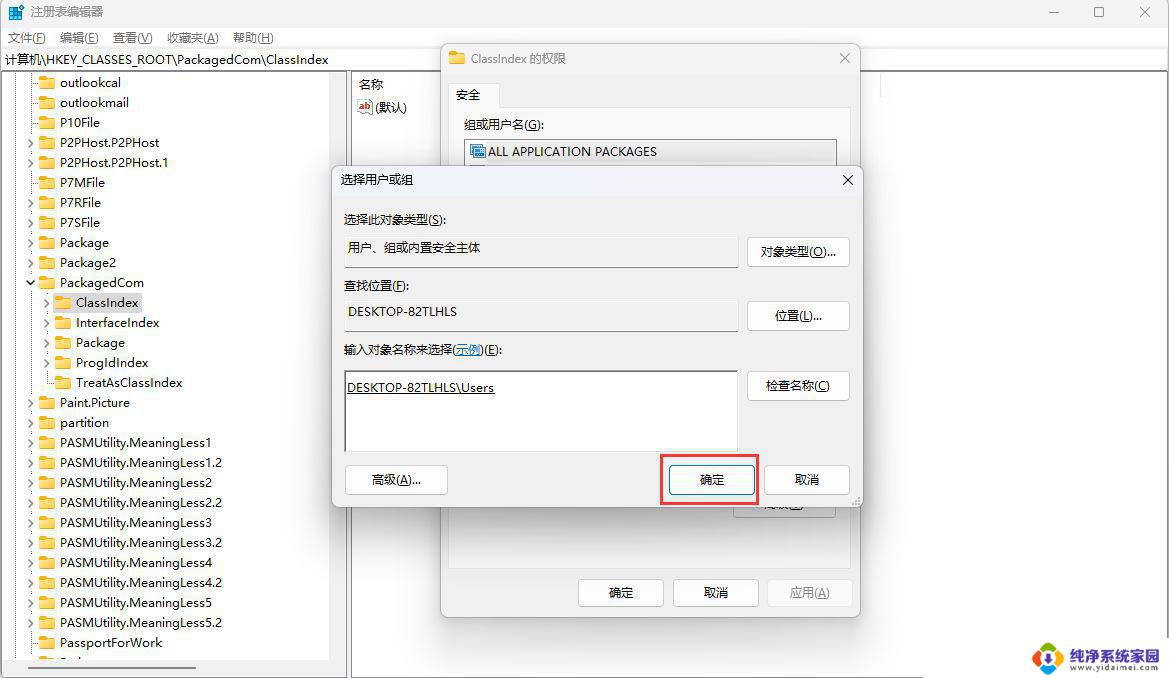
7、选择【Users (DESKTOP-82TLHLS\Users)】,然后勾选【完全控制】和【读取】。最后点击【应用】;
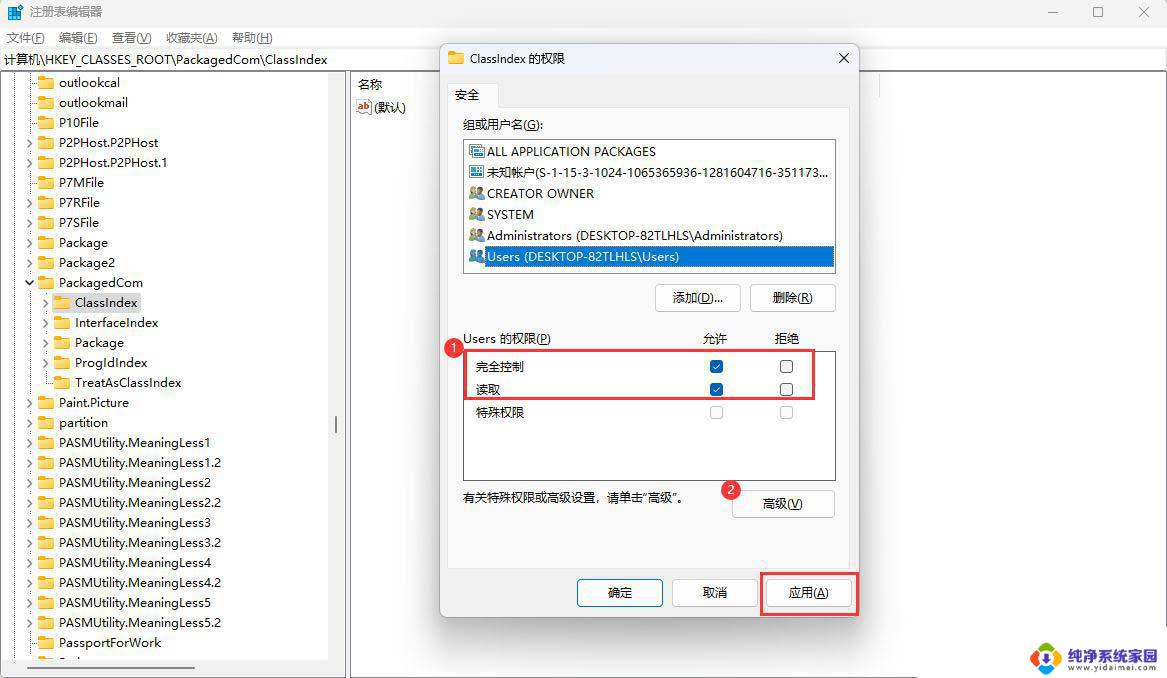
8、以上设置完成后重启电脑再看是否正常。
Win11打印机共享无法访问没有权限使用网络资源服务怎么办?
电脑怎么关闭管理员权限? win11解除管理员权限的技巧
以上就是win11没有打开该文件的权限怎么办的全部内容,碰到同样情况的朋友们赶紧参照小编的方法来处理吧,希望能够对大家有所帮助。
win11没有打开该文件的权限怎么办 Win11显示无权访问文档怎么处理相关教程
- win11文件没有权限 Win11打开文档显示无权访问的解决方案
- win10访问win11共享提示没权限 Win11共享文件无权限访问怎么办
- win11你没有权限打开改文件 Win11无权访问桌面文件如何解决
- win11如何更改有权访问该目录 Windows11如何设置文件访问权限
- win11文件夹权限 Win11如何设置文件夹访问权限
- win11提示无权限访问共享 Win11 24H2共享文档NAS无法进入解决方法
- 你可能没有权限使用网络资源win11 Win11没有权限无法访问网络资源怎么办
- win11文件夹安全选项卡 如何在win11上开启文件夹的访问权限
- win11电脑无访问权限其他电脑 Win11共享文件无权限访问的解决方法
- win11删除东西显示需要管理员权限怎么办 win11电脑无法删除文件需要管理员权限
- win11如何关闭协议版本6 ( tcp/ipv6 ) IPv6如何关闭
- win11实时防护自动开启 Win11实时保护老是自动开启的处理方式
- win11如何设置网页为默认主页 电脑浏览器主页设置教程
- win11一个屏幕分四个屏幕怎么办 笔记本如何分屏设置
- win11删除本地账户登录密码 Windows11删除账户密码步骤
- win11任务栏上图标大小 win11任务栏图标大小调整方法